Agent webcam, disponible dans Avast Premium Security, vous aide à empêcher les applications et les malwares d’accéder à la webcam ou au microphone de votre PC sans votre accord. Quand l’Agent webcam est activé, les applications suspectes ne peuvent pas prendre de photos, de vidéos ou d’audio ni envoyer de contenu en dehors de votre PC.
Reportez-vous aux sections pertinentes ci-dessous pour obtenir des instructions sur l’utilisation de l’Agent webcam dans Avast Premium Security :
Modification des paramètres de l’Agent webcam
L’Agent webcam propose trois modes de comportement pour gérer les applications qui tentent d’accéder à votre webcam ou votre microphone.
Pour sélectionner le mode de votre choix :
- Ouvrez Avast Premium Security et sélectionnez Confidentialité ▸ Agent webcam.
- Cliquez sur
 Paramètres (l’icône de roue dentée) dans le coin supérieur droit.
Paramètres (l’icône de roue dentée) dans le coin supérieur droit. 
- Pour protéger votre microphone, assurez-vous que l’option Protéger mon microphone est cochée.
La protection du microphone n’est disponible que sous Windows 10 ou version ultérieure.
- Sélectionnez le mode de votre choix :
- Mode malin (sélectionné par défaut) : autorise automatiquement les applications de confiance à accéder à votre webcam et votre microphone. Si une application non approuvée tente d’accéder à votre webcam ou microphone, une notification vous demandera si vous souhaitez lui autoriser ou bloquer cet accès. Après avoir sélectionné une option, l’application s’affiche dans la liste Applications bloquées et autorisées, dans laquelle vous pouvez voir son statut et sélectionner des actions supplémentaires.
- Mode strict : Vous informe chaque fois qu’une application tente d’accéder à votre webcam ou microphone et vous permet d’autoriser ou de bloquer cette application. Après avoir sélectionné une option, l’application s’affiche dans la liste Applications bloquées et autorisées, dans laquelle vous pouvez voir son statut et sélectionner des actions supplémentaires. Vous pouvez désactiver les notifications en cochant Ne pas afficher les rappels de l’Agent webcam.
- Bloquer l’accès à la webcam et au microphone : vous informe chaque fois que n’importe quelle application tente d’accéder à votre webcam ou microphone et la bloque automatiquement. Vous pouvez désactiver les notifications en cochant Ne pas afficher les rappels de l’Agent webcam.
Gérer les applications bloquées et autorisées
Après avoir accordé ou refusé l’accès à votre webcam ou votre microphone à une application, celle-ci est automatiquement ajoutée à la liste appropriée dans l’écran des paramètres Applications bloquées et autorisées.
Pour accéder aux applications bloquées et autorisées :
- Ouvrez Avast Premium Security et sélectionnez Confidentialité ▸ Agent webcam.
- Cliquez sur le bouton Bloquer ou autoriser des applications.
L’écran Applications bloquées et autorisées est maintenant ouvert et vous pouvez commencer à ajouter des applications à votre Liste d’applications bloquées ou votre Liste d’applications autorisées. Pour obtenir des instructions détaillées, consultez l’article suivant :
Désactivation de l’Agent webcam
L’Agent webcam est activé par défaut. Nous vous conseillons de laisser l’Agent webcam activé en permanence et de ne le désactiver que provisoirement à des fins de résolution des problèmes.
Pour désactiver l’Agent webcam :
- Ouvrez Avast Premium Security et sélectionnez Confidentialité ▸ Agent webcam.
- Cliquez sur le curseur vert (activé), puis indiquez combien de temps l’Agent webcam doit rester désactivé. La durée suggérée est de 10 minutes. Cliquez sur Autres options pour sélectionner une durée plus longue.
- Cliquez sur OK, arrêter pour confirmer.
L’Agent webcam est maintenant désactivé. Pour l’activer manuellement, cliquez sur le curseur rouge (désactivé) pour le faire passer au vert (activé).
Résolution des problèmes
Consultez les informations ci-dessous pour résoudre les problèmes les plus courants :
- L’Agent webcam affiche trop souvent des messages contextuels : Assurez-vous que Mode malin est sélectionné dans Paramètres de l’Agent webcam. Si le mode de l’Agent webcam est défini sur Mode strict, Avast vous informe chaque fois que n’importe quelle application tente d’accéder à la webcam de votre PC.
- La webcam de votre PC a cessé de fonctionner : assurez-vous que Mode malin ou Mode strict est sélectionné dans Paramètres de l’Agent webcam. Si le mode de l’Agent webcam est défini sur Bloquer l’accès à la webcam et au microphone, Avast empêche toutes les applications d’accéder à la webcam de votre PC.
Autres recommandations
Pour plus d’informations sur l’Agent webcam, consultez l’article suivant :
- Avast Premium Security 23.x pour PC Windows
- Microsoft Windows 11 Famille/Pro/Entreprise/Éducation
- Microsoft Windows 10 Famille/Pro/Entreprise/Éducation (32/64 bits)
- Microsoft Windows 8.1/Professionnel/Entreprise (32/64 bits)
- Microsoft Windows 8/Professionnel/Entreprise (32/64 bits)
- Microsoft Windows 7 Édition Familiale Basique/Édition Familiale Premium/Professionnel/Entreprise/Édition Intégrale - Service Pack 1 avec mise à jour cumulative de commodité (32/64 bits)
Mis à jour le : 02/06/2022






